아이폰에서 사진을 이메일로 전송 하는법
모바일 | 2025년 12월 01일 09시 31분
[lwptoc]
사진앱에 있는 사진이나 이미지를 이메일로 누군가에게 전송하고 싶다면 아이폰 기본 메일 기능을 이용하면 편리하게 보낼 수 있게 된다.
기본적으로 아이폰은 메일 전송 기능이 되는 폰이고 메일 속에 사진을 첨부해서 전송이 가능하다. 다만, 몇가지 설정이 완료되어 있는 상태에서 메일 전송이 된다.
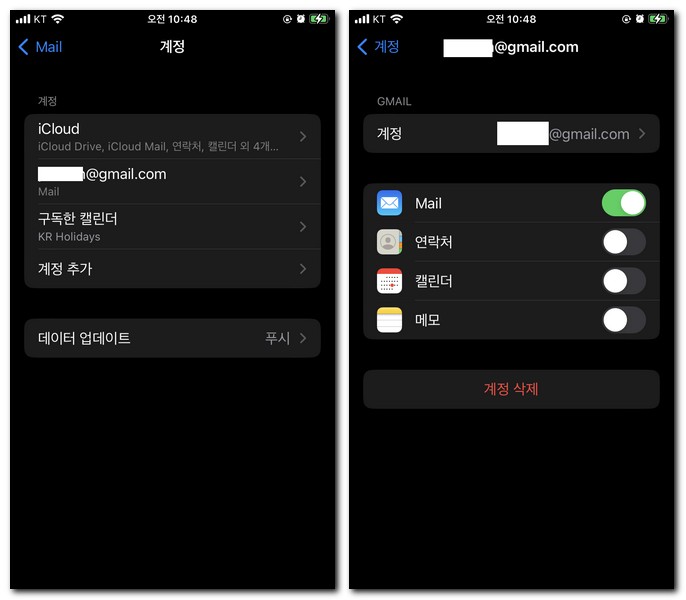 아이클라우드는 앱스토어를 사용하기 위해서 기본적으로 만들어진 계정인데, 메일 사용이 활성화 되어 있어야만 정상적으로 사용이 가능하다. 사진과 같이 구글계정 및 아이클라우드 계정이 등록된 것을 확인한다.
아이클라우드는 앱스토어를 사용하기 위해서 기본적으로 만들어진 계정인데, 메일 사용이 활성화 되어 있어야만 정상적으로 사용이 가능하다. 사진과 같이 구글계정 및 아이클라우드 계정이 등록된 것을 확인한다.
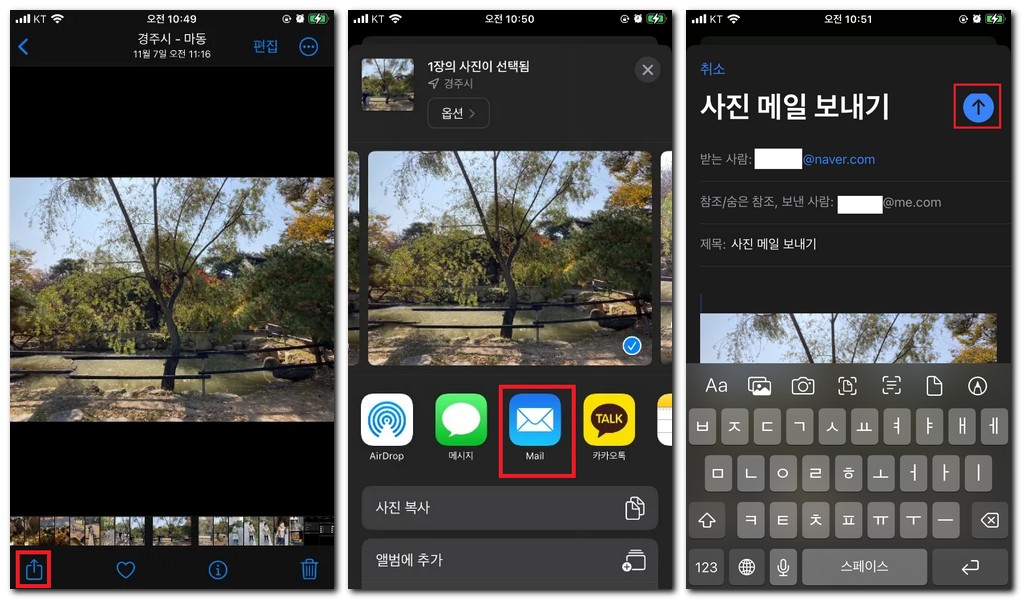 이렇게 하게 되면 사진 용량을 선택할 수 있게 된다. 용량을 적게 선택하게 되면 사진 화질이 안좋아지고, 용량을 크게 하거나 원본 사진 그대로 보내게 되면 용량이 커진다.
이렇게 하게 되면 사진 용량을 선택할 수 있게 된다. 용량을 적게 선택하게 되면 사진 화질이 안좋아지고, 용량을 크게 하거나 원본 사진 그대로 보내게 되면 용량이 커진다.
 또한 메일 전송시 모바일 데이터가 소모되기 때문에 큰 용량을 보낼때 주의해야 된다.
또한 메일 전송시 모바일 데이터가 소모되기 때문에 큰 용량을 보낼때 주의해야 된다.
이메일 계정 설정 확인하기
설정 -> Mail을 선택한다. 계정 상태를 확인해야되는데, iCloud 계정 또는 사용자가 직접 수동으로 등록한 메일계정(예:구글계정)이 있어야 된다.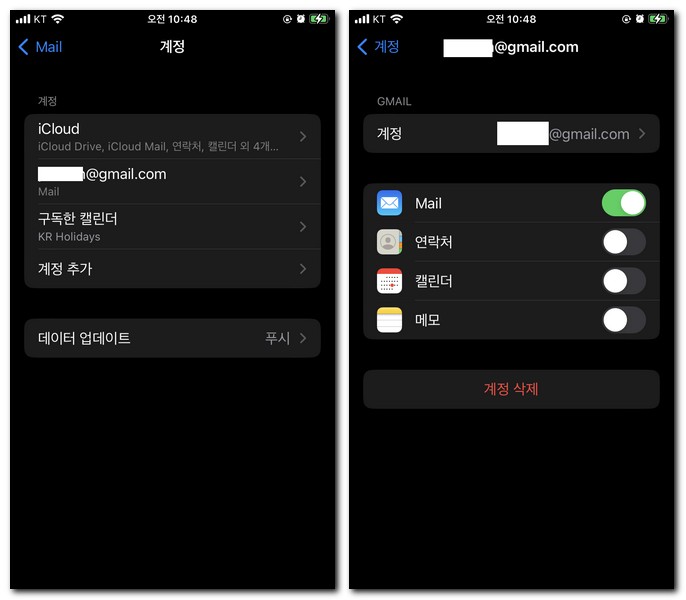 아이클라우드는 앱스토어를 사용하기 위해서 기본적으로 만들어진 계정인데, 메일 사용이 활성화 되어 있어야만 정상적으로 사용이 가능하다. 사진과 같이 구글계정 및 아이클라우드 계정이 등록된 것을 확인한다.
아이클라우드는 앱스토어를 사용하기 위해서 기본적으로 만들어진 계정인데, 메일 사용이 활성화 되어 있어야만 정상적으로 사용이 가능하다. 사진과 같이 구글계정 및 아이클라우드 계정이 등록된 것을 확인한다.
사진 선택해서 메일로 보내기
1) 사진앱 실행 한다.
2) 사진 선택한다. 왼쪽 하단 공유 아이콘을 선택 한다.
3) 메뉴에서 Mail 선택 한다.
4) 받는 사람 메일 계정 입력 한다.
5) 보낸 사람 메일 계정 입력 한다. 이때 아이클라우드 계정을 입력해준다.
6) 오른쪽 상단 보내기 버튼 선택 한다.
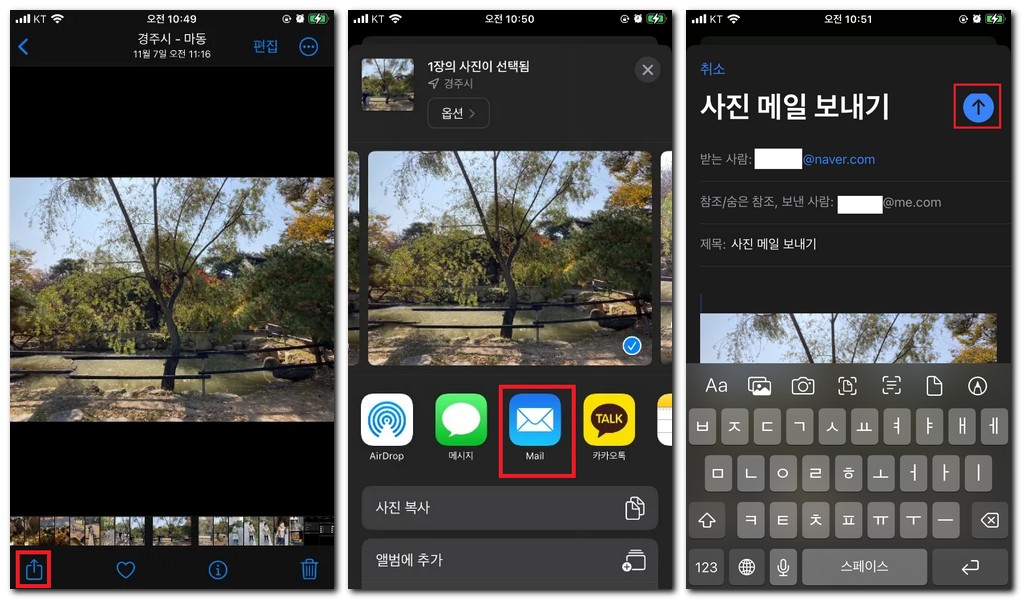 이렇게 하게 되면 사진 용량을 선택할 수 있게 된다. 용량을 적게 선택하게 되면 사진 화질이 안좋아지고, 용량을 크게 하거나 원본 사진 그대로 보내게 되면 용량이 커진다.
이렇게 하게 되면 사진 용량을 선택할 수 있게 된다. 용량을 적게 선택하게 되면 사진 화질이 안좋아지고, 용량을 크게 하거나 원본 사진 그대로 보내게 되면 용량이 커진다.
네이버로 메일 보낸 결과
네이버로 메일을 보낸 모습이다. 용량이 큰 사진을 메일로 보내게 되면 시간이 다소 걸리게 되며 작은 용량으로 첨부된 사진은 바로 상대방이 메일 함에서 확인 할 수 있다. 또한 메일 전송시 모바일 데이터가 소모되기 때문에 큰 용량을 보낼때 주의해야 된다.
또한 메일 전송시 모바일 데이터가 소모되기 때문에 큰 용량을 보낼때 주의해야 된다.